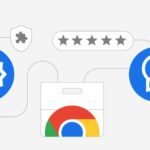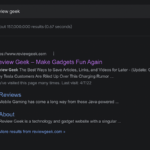Depuis plus d’une demi-décennie, les utilisateurs avisés de Chromebook se connectent à leur ordinateur portable en utilisant uniquement leur téléphone Android. Mais cette fonction de connexion sans mot de passe, appelée Smart Lock, est sur le point de disparaître. Et il ne semble pas que Google ait prévu de la remplacer.
Mise à jour, 18/04/22 9h03 Eastern : Comme l’a découvert 9to5Google, la fonction Smart Lock ne disparaît pas sur Chrome OS. Google supprime simplement la possibilité d’utiliser Smart Lock lorsque vous démarrez ou redémarrez votre ordinateur pour la première fois. Une fois que vous vous connectez avec un mot de passe, vous pouvez continuer à utiliser un téléphone Android pour déverrouiller votre Chromebook.
Comme le rapporte Chrome Story, un nouveau drapeau Chrome OS désactive l’ouverture de session Smart Lock et donne aux utilisateurs une notification unique expliquant que la fonctionnalité n’est plus prise en charge. Ces informations ont été publiées le 14 avril sur Chromium Gerrit, la plateforme de collaboration pour les développeurs Chromium.
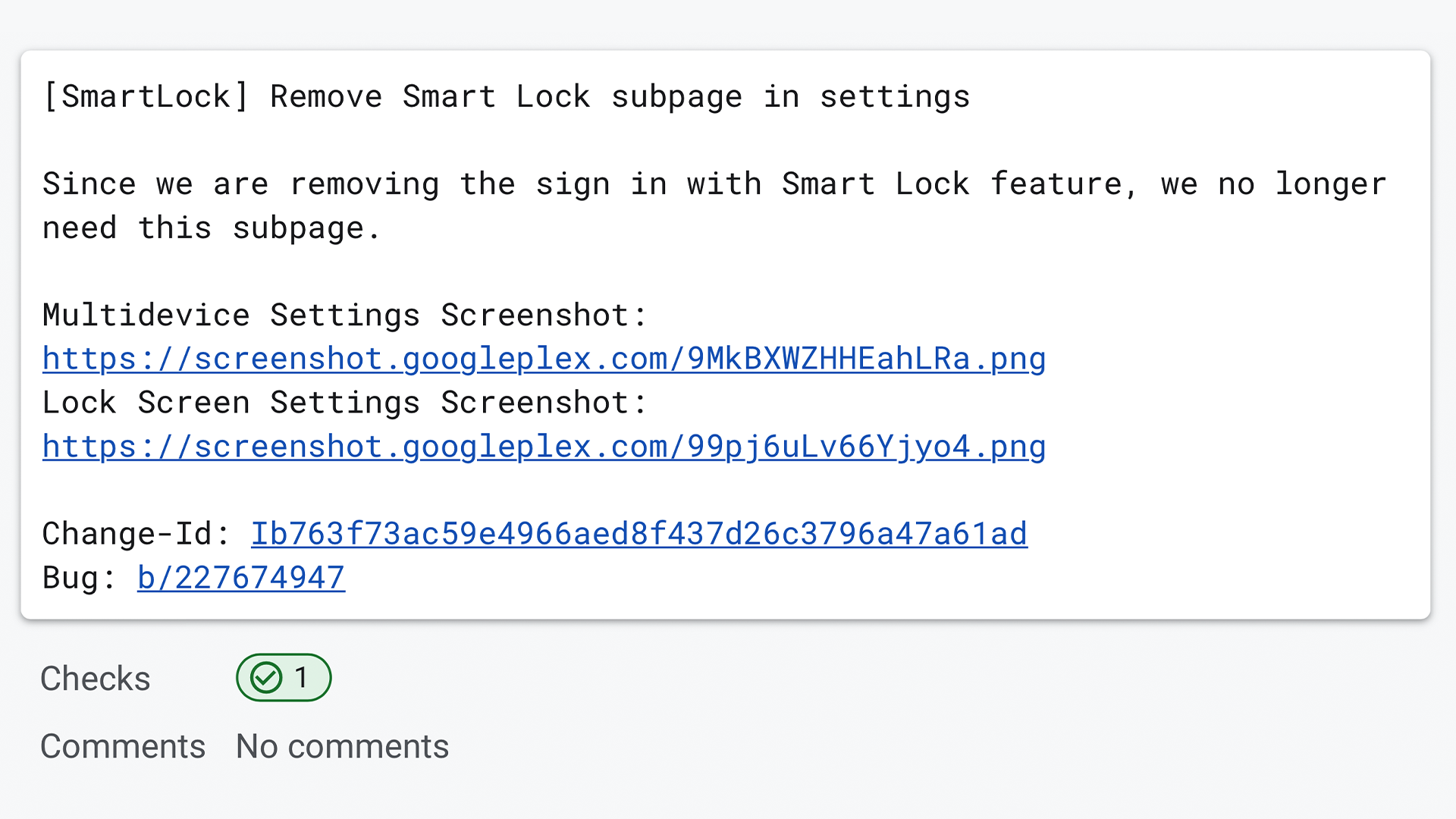 Google
Google
Comme si cela ne suffisait pas, un commentaire de Chromium Gerrit déclare sans cérémonie que « nous supprimons la fonction de connexion avec Smart Lock ». Les développeurs de la plateforme ne font aucune mention d’un remplacement de Smart Lock, ce qui est décevant.
Nous ne sommes pas sûrs de la raison pour laquelle Google supprime Smart Lock. Notre meilleure hypothèse est que l’entreprise ne voit plus de raison de le prendre en charge. Le 11 avril, Google a introduit du code Chrome OS pour savoir combien de personnes utilisent Smart Lock – peut-être n’était-il pas satisfait des résultats. Smart Lock nécessite probablement une maintenance pour corriger les bogues et les failles de sécurité, et cette maintenance ne vaut pas la peine si elle ne profite qu’à une poignée de personnes.
Le bon côté des choses, c’est que de nombreux nouveaux Chromebooks sont équipés de lecteurs d’empreintes digitales. Mais si vous êtes un utilisateur de Smart Lock, préparez-vous à commencer à taper votre mot de passe.
Source : Chrome Story